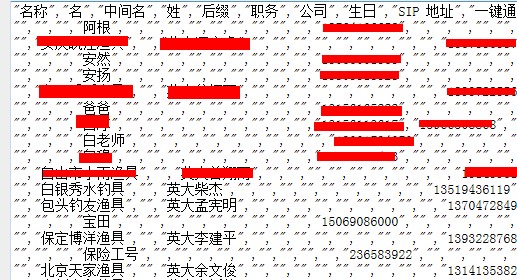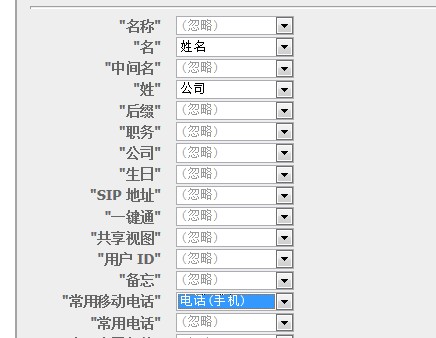帮朋友将诺基亚E66手机里的通讯录导入到iPhone,之前因为支持国货,装了WPS,卸载了OutLook,所以弄起来大费周折。现在把过程记下来备用,整个过程包含几个要点:1、手机导出csv数据文件;2、csv转换成单个的vcf文件;3、将vcf拆分成多个vcf文件;4、导入新手机。 也适用于导入到其他手机,如Adroid手机。
见诺基亚手机的通讯录导入到iPhone手机通讯录的全过程如下:
1、下载NokiaPC套件(http://www.nokia.com.cn/get-support-and-software/product-support/nokia-suite/compatibility-and-download 下载前先看看你的手机是否与它兼容),将手机通讯录导出到电脑,格式如果支持VCF,那恭喜你,如果不支持,那你可能只能选择CSV,导出CSV格式。
2、使用记事本打开导出来的CSV文件,复制里面的所有内容,打开 http://schrotie.de/csv2vcard.html 粘贴到第一个栏目。
3、点第二个栏目,选择对应关系,一般只需要选择姓名、电话或者移动电话就可以了,其他的不用选。 如果一开始姓和名是分开输入的,那么选择对应关系时,可以这样,将姓与名称对应,名与公司对应。
4、点第三个栏目,你会发现,已经生成了VCF的代码,把代码拷贝出来,用EMeditor打开,代开替换,替换中查找一项填入:
;;;;\nORG:“
替换为一个分号。
然后查找半角的双引号,替换为空。将文件保存为 phone.vcf
5、接下来,打开windows的联系人,导入phone.vcf,你会发现你的联系人里哗啦啦多出来很多,那些就是vcf里的了。期间,可能你需要疯狂的点击确定N次。
6、那么接下来,你需要做的就是全选,然后导出。导出的时候还是要选择vcf,我估计你要疯了,为什么还要导一遍,是的,我当时也疯了。记得导到一个文件夹里,不然会喷溅出来,曾经我导到了桌面上,那种场景你可以想象。
7、你终于松一口气,因为此时可以用91手机助手直接导入到iPhone里了,答案是不要,不要啊!这样直接导入,你发现手机号码全部丢失了。 还有一步:使用字符串批量替换工具,选择添加文件,你发现找不到,在下拉列表里选择所有文件,全选你刚刚导出的vcf文件,然后选择添加替换选项,将 ;VOICE 作为查找项,替换为空。批量替换,好了,这次整个世界清静了!
8、使用手机助手导入这些文件到iphone,然后同步到手机,导出通讯录的工作终于完成了!
之前推荐这个转换工具,但是已经失效,其实也不如老外的好用:
http://www.ahtczx.com/nethd/getinfo/CSVtovCard.htm(链接已失效)
我的方法也比较麻烦,大家可以自行优化一下流程,应该会有更省事省力的办法。